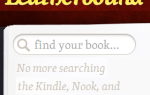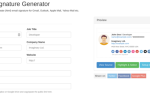Во время написания своего собственного блога я обнаружил, что Wiki — это лучший способ передать некоторую информацию. Если у вас тоже есть блог, вы можете написать более подробные руководства, создать базы знаний и так далее. Я могу придумать как минимум дюжину причин, по которым вам может понадобиться.
Продемонстрируйте свой продукт в более глубоком, гораздо более техническом смысле, позвольте другим внести свой вклад в это, используя свой собственный опыт, вы также можете использовать его как личную форму блога, способ управления вашей информацией, способ сотрудничества с другими. , использование бесконечно. Причина, по которой Wiki настолько мощен, заключается в том, что он не ограничен одним из этих видов использования, вы можете использовать его для всех сразу.
Мой Wiki по выбору Обсуждение MediaWiki, по двум причинам.
- Во-первых, это структура, которая была разработана (-ы) для Википедии. Он устанавливает стандарты и действительно лучше всего подходит для общего использования.
- Другая причина в том, что я не являюсь экспертом в этой области, и я чувствовал себя безопаснее всего с MediaWiki.
Чтобы узнать, предлагает ли ваш веб-хостинг один, зайдите в свою учетную запись хостинга и войдите в свою Cpanel. Вы можете обнаружить, что для вас уже подготовлено несколько инсталляций, все что вам нужно, это нажать на кнопку «Установить». Я использую Bluehost ($ 2,95 / месяц), и у него есть две вики, готовые к установке (через модуль Fantastico), но ни одна из них не является MediaWiki. Поэтому нам придется работать вручную.
Скачать и извлечь
Прежде всего, зайдите на страницу загрузки MedaWiki и загрузите последнюю версию.

Пользователи Windows, не волнуйтесь, это файл tar.gz, но вам не нужно его распаковывать на ПК. Когда закончите, перейдите в ваш файловый менеджер на веб-сервере и загрузите файл (или используйте FTP).
Я думаю, что самый простой способ извлечь это найти параметр извлечения и позволить ему извлечь его в то место, где он находится. Затем он будет помещен в каталог ‘mediawiki-1.11.0’ (или текущую версию) и все, что вам нужно do это переименовать каталог, скажем, вики. На этом этапе у вас должны быть файлы Mediawiki по адресу y www.yourdomain.com/wiki/ ‘.
Монтаж
Следующий шаг требует от вашего браузера указать каталог «config». Это будет ‘www.yourdomain.com/wiki/config‘. Далее, просто следуйте инструкциям на экране, все должно быть довольно очевидно, вплоть до баз данных. Помимо имени базы данных, имени пользователя и пароля я бы оставил все как есть.
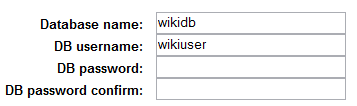 Вики не может (или, по крайней мере, не будет в моем случае) создавать базы данных для вас, поэтому вам может потребоваться сделать это самостоятельно. Перейдите на свой веб-хост и создайте новую базу данных и пользователя для нее. Убедитесь, что этот недавно созданный пользователь назначен администратором или хотя бы предоставил ему права на чтение / запись. Как только это будет сделано, введите новую базу данных и пользователя в вышеуказанную форму и нажмите «Установить». Через некоторое время вы увидите надпись «Успешная установка» веселыми большими зелеными буквами.
Вики не может (или, по крайней мере, не будет в моем случае) создавать базы данных для вас, поэтому вам может потребоваться сделать это самостоятельно. Перейдите на свой веб-хост и создайте новую базу данных и пользователя для нее. Убедитесь, что этот недавно созданный пользователь назначен администратором или хотя бы предоставил ему права на чтение / запись. Как только это будет сделано, введите новую базу данных и пользователя в вышеуказанную форму и нажмите «Установить». Через некоторое время вы увидите надпись «Успешная установка» веселыми большими зелеными буквами.
Наконец, снова зайдите в файловый менеджер и перейдите в каталог config (www.yourdomain.com/wiki/config) и переместите файл LocalSetings.php в главный каталог Wiki (www.yourdomain.com/wiki). /).